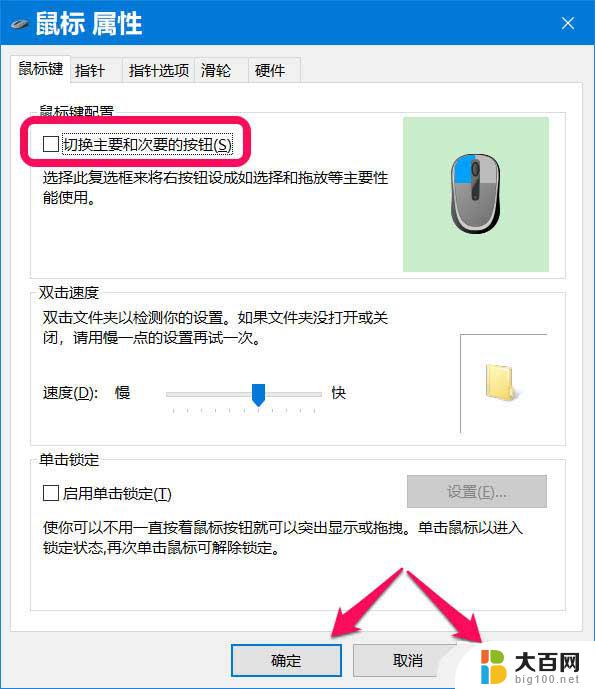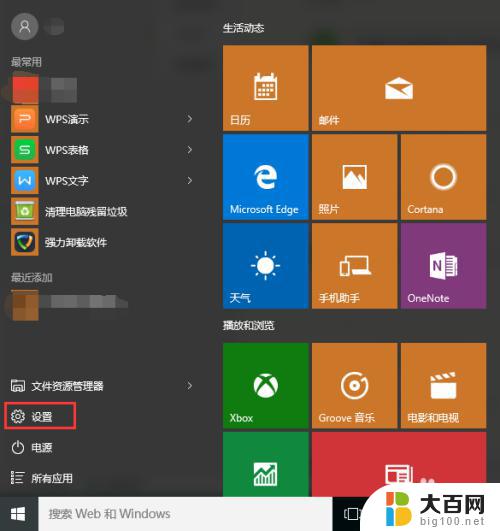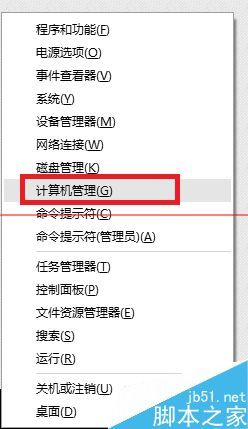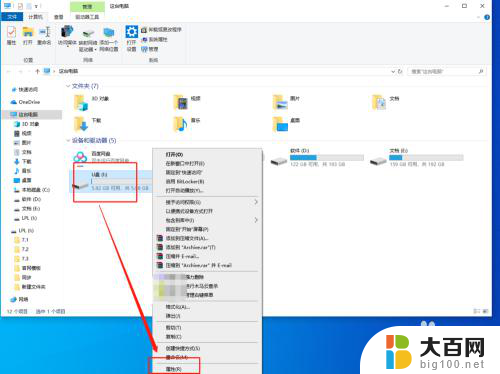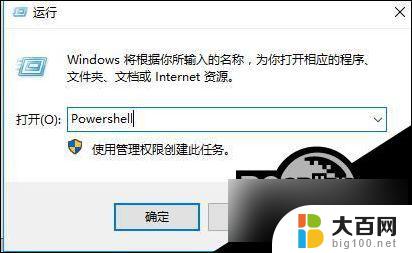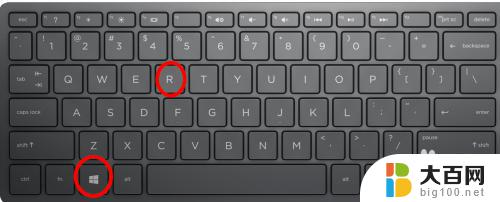win10专业版键盘失灵 WIN10系统键盘无法使用解决方法
更新时间:2024-01-15 13:02:41作者:xiaoliu
在当今数字化时代,计算机已经成为我们生活中不可或缺的一部分,有时候我们可能会面临一些令人沮丧的问题,比如键盘失灵。特别是在使用WIN10专业版系统时,键盘无法使用可能会给我们带来极大的困扰。幸运的是我们并不需要因此感到绝望。本文将介绍一些解决WIN10系统键盘无法使用的方法,帮助您快速恢复键盘功能,让您可以继续高效地使用计算机。
具体方法:
1.先打开电脑,然后右击桌面上的此电脑;

2.然后点击弹窗中的管理;
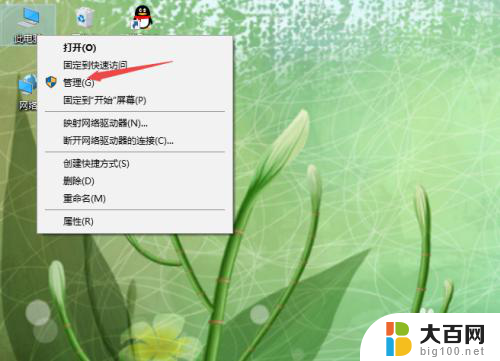
3.之后点击设备管理器;
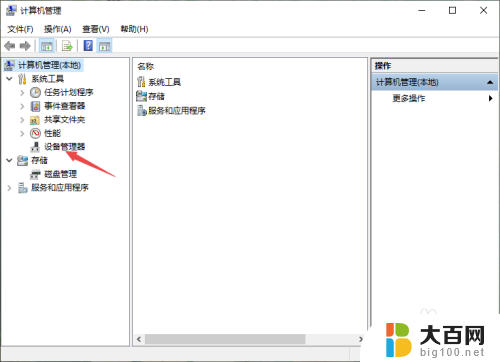
4.然后点开键盘;

5.之后右击PS/2标准键盘;

6.然后点击属性;
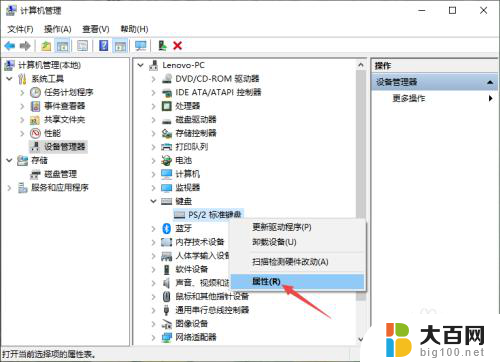
7.之后点击驱动程序,然后点击更新驱动程序即可。这样我们其实也就是重装了驱动,也就可以解决这个问题了。
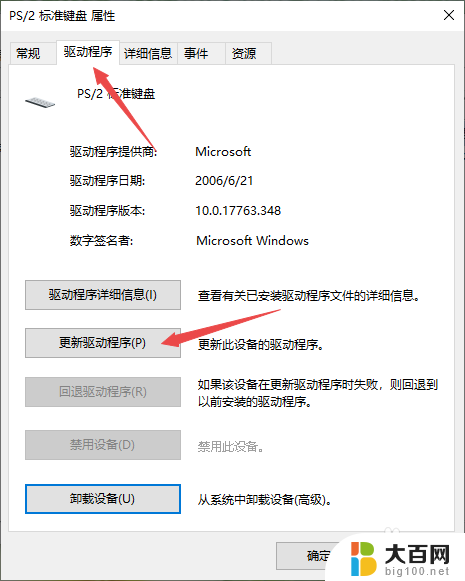
以上是win10专业版键盘失灵的全部内容,如果遇到这种情况,你可以按照以上步骤解决,非常简单快速。